140+ Faydalı Windows Çalıştır [RUN] Komutları
Windows’un çalıştır penceresini Windows tuşu + R kısayol tuşlarını kullanarak açabilirsiniz. Buraya uygun komutları yazarak Windows’un içerdiği programlara, denetim masası seçeneklerine, dosyalara, klasörlere normalinden çok daha hızlı ve kolay bir şekilde ulaşabilirsiniz. Örneğin Windows çalıştır ekranına calc yazarak hesap makinesini, cmd yazarak komut istemini, control yazarak denetim masasını açabilirsiniz. Windows çalıştır komutları arasından ilk aklımıza gelenler bunlar, çok daha fazlası ise aşağıda yer alıyor.
Bu komutları kullanmaya alıştığınızda işinizi oldukça kolaylaştırdıklarını fark edeceksiniz. İyi bir Windows kullanıcısı Çalıştır penceresini kullanmayı ihmal etmemeli bence. Sürekli olarak işinize yarayacak komutlar zamanla hafızanıza yerleşecek ve bir yere bakma ihtiyacı bile hissetmeyeceksiniz. O zamana kadar yazım size yardımcı olacaktır.
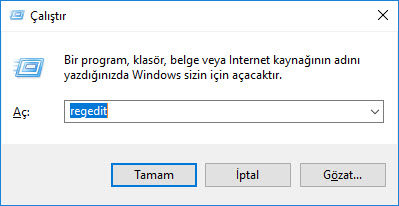
Klasörlere erişim için windows run komutları
- documents – Belgeler klasörünü açar
- downloads – İndirilenler klasörünü açar
- videos – Videolar klasörünü açar
- favorites – Sık kullanılanlar klasörünü açar
- recent – Son açılanlar klasörünü açar
- pictures – Resimler klasörünü açar
- fonts – Fonts klasörünü açar
En gerekli windows çalıştır komutları
- cmd – Komut İstemi
- regedit – Kayıt defteri
- regedt32 – Kayıt defteri 32
- winver – Windows hakkında [Windows versiyonu görüntüle]
- taskmgr – Görev yöneticisi
- msconfig – Sistem yapılandırması
- explorer – Dosya gezgini
- control – Denetim masası
Windows programlarını hızlıca başlatın
- osk – Ekran klavyesi
- notepad – Not defteri
- write – Wordpad
- magnify – Büyüteç
- mrt – Windows kötü amaçlı yazılım temizleme aracı
- charmap – Karakter eşlem
- mip – Matematiksel giriş paneli
- wmplayer – Windows media player
- snippingtool – Ekran alıntısı aracı
- mspaint – Paint
Windows sistem çalıştır komutları
- devicepairingwizard – Aygıt ekle
- hdwwiz – Donanım ekleme sihirbazı
- netplwiz – Kullanıcı hesapları
- azman.msc – Yetkilendirme yöneticisi
- sdclt – Yedekleme ve geri yükleme
- fsquirt – Bluetooth dosya aktarımı
- certmgr.msc – Sertifikalar
- systempropertiesperformance – Performans seçenekleri
- systempropertiesdataexecutionprevention – Veri yürütme engellemesi seçenekleri
- printui – Yazıcı kullanıcı arabirimi
- cttune – Cleartype metin ayarlayıcısı
- colorcpl – Renk yönetimi
- comexp.msc – Bileşen hizmetleri
- dcomcnfg – Bileşen hizmetleri
- compmgmt.msc – Bilgisayar yönetimi
- compmgmtlauncher – Bilgisayar yönetimi
- displayswitch – Yansıt projektör bağlantısı
- shrpubw – Paylaşılan klasör oluşturma sihirbazı
- recdisc – Sistem onarım diski oluştur
- credwiz – Kullanıcı adı ve parola yedekle geri yükle
- timedate.cpl – Tarih ve saat seçenekleri
- devmgmt.msc – Aygıt yöneticisi
- hdwwiz.cpl – Aygıt yöneticisi
- msdt – Microsoft destek tanılama aracı
- mailto – Varsayılan e-mail istemcisini açar
- tabcal – Çizim tablası ayarlama aracı
- dxdiag – DirectX Tanı aracı
- cleanmgr – Disk temizleme
- dfrgui – Disk birleştirici
- diskmgmt.msc – Disk yönetimi
- dpiscaling – Monitör ayarları
- dccw – Ekran renk ayarı
- verifier – Driver verifier manager
- utilman – Ekran okuyucu
- rekeywiz – EFS Şifreleme dosya sistemi
- eventvwr.msc – Olay görüntüleyicisi
- fxscover – Fax kapak sayfası düzenleyicisi
- sigverif – Dosya imza doğrulaması
- fontview – Windows yazı tipi görüntüleyicisi
- joy.cpl – Oyun kumandaları
- iexpress – iexpress wizard
- irprops.cpl – Kızılötesi
- inetcpl.cpl – İnternet özellikleri
- lpksetup – Dil paketi yükle veya kaldır
- gpedit.msc – Yerel grıp ilkesi düzenleyicisi
- secpol.msc – Yerel güvenlik ilkesi
- lusrmgr.msc – Yerel kullanıcılar ve grupla
- mmc – Microsoft yönetim konsolu
- msdt – Microsoft destek tanılama aracı
- main.cpl – Fare özellikleri
- narrator – Ekran okuyucusu
- ncpa.cpl – Ağ bağlantıları
- wiaacmgr – Yeni tarama sihirbazı
- odbcad32 – ODBC Veri kaynağı yöneticisi
- tabletpc.cpl – Kalem ve dokunmatik
- perfmon.msc – Performans izleyicisi
- telephon.cpl – Telefon ve modem
- dialer – Numara çeviricisi
- powercfg.cpl – Güç seçenekleri
- presentationsettings – Sunu ayarları
- printmanagement.msc – Yazdırma yönetimi
- printbrmui – Yazıcı geçişi
- printui – Yazıcı kullanıcı arabirimi
- eudcedit – Özel karakter düzenleyicisi
- psr – Adım kaydedicisi
- appwiz.cpl – Programlar ve Özellikleri
- intl.cpl – Bölge
- mstsc – Uzak masaüstü bağlantısı
- resmon – Kaynak izleyicisi
- rsop.msc – İlke sonuç kümesi
- wab – Windows adres defteri (Kişiler)
- desk.cpl – Ekran çözünürlüğü
- computerdefaults – Program erişimini ve bilgisayar varsayılanlarını ayarla
- shrpubw – Paylaşılan klasör oluşturma sihirbazı
- fsmgmt.msc – Paylaşılan klasörler
- mmsys.cpl – Ses
- cliconfg – SQL server client ağ yardımcı programı
- credwiz – Depolanan kullanıcı adları ve parolaları
- mobsync – Eşitleme merkezi
- sysedit – Sistem özellikleri
- msinfo32 – Sistem bilgisi
- sysdm.cpl – Sistem özellikleri
- rstrui – Sistem geri yükleme
- taskschd.msc – Görev zamanlayıcı
- tpm.msc – Yerel bilgisayarda TPM yönetimi
- useraccountcontrolsettings – Kullanıcı hesabı denetimi ayarları
- sndvol – Ses düzeyi ayarları
- wscui.cpl – Güvenlik ve bakım
- slui – Windows etkinleştirme
- isoburn – Windows disk görüntüsü yazıcısı
- wfs – Windows faks ve tarama
- optionalfeatures – Windows özellikleri
- firewall.cpl – Windows defender güvenlik duvarı
- wf.msc – Gelişmiş güvenlik özellikli windows defender güvenlik duvarı
- mdsched – Windows bellek tanılama
- mblctr – Windows mobility center
- powershell – Windows powershell
- powershell_ise – Windows powershell ISE
- msra – Windows uzaktan yardım
- wscript – Windows kod merkezi ayarları
- wmimgmt.msc – Windows yönetim araçları
- xpsrchvw – XPS görüntüleyicisi
- c: – C sürücüsü
- control folders – Dosya gezgini seçenekleri
Eğer kurulularsa kullanılabilecek windows çalıştır komutları
- firefox – Mozilla firefox
- winword – Microsoft word
- excel – Microsoft excel
- powerpnt – Microsoft Powerpoint
- access.cpl – Microsoft Access
- frontpg – Microsoft Frontpage
- outlook – Microsoft outlook
- acrobat – Adobe acrobat
- imageready – Adobe imageready
- photoshop – Adobe photoshop
- ccleaner – CCleaner
- nero – Nero burning rom

![140+ Faydalı Windows Çalıştır [RUN] Komutları](https://bubilgi.net/wp-content/uploads/2018/01/gunluk-150x150.jpg)
![140+ Faydalı Windows Çalıştır [RUN] Komutları](https://bubilgi.net/wp-content/uploads/2018/02/sanal-makine-150x150.jpg)
Bu komutlar ne işe yarıyor linux terminal olsa neyse de windows’da insanlar bu komutları neden kullanma gereği duyuyor ki?
İşleri daha hızlı hale getirebiliyor bu komutlar. Mesela kayıt defterini açmak için Windows klasörü içinde onu aramadım hiç bir zaman böylesi daha kolay.